Toutes nos félicitations! Vous avez travaillé dur et cela a payé. Votre employeur a reconnu vos efforts en vous accordant une promotion. Il est maintenant temps de l’ajouter à votre CV et, plus important encore, de mettre à jour votre profil LinkedIn.

Heureusement, LinkedIn rend la mise à jour de votre profil rapide et facile et ne nécessite que quelques étapes simples. Dans cet article, nous verrons comment ajouter une promotion à votre profil LinkedIn sur PC, Mac et appareil mobile.
Ajouter une promotion à LinkedIn
Il est important de garder votre profil LinkedIn à jour. Non seulement cela met en valeur vos compétences sur le marché, mais cela pourrait également déclencher une offre pour l'emploi de vos rêves de la part d'un autre employeur. Quoi qu’il en soit, votre profil LinkedIn doit toujours être tenu à jour. Pour savoir comment ajouter une promotion à votre profil LinkedIn, suivez les étapes ci-dessous :
Sur PC ou Mac
- Connectez-vous à votre Compte LinkedIn.
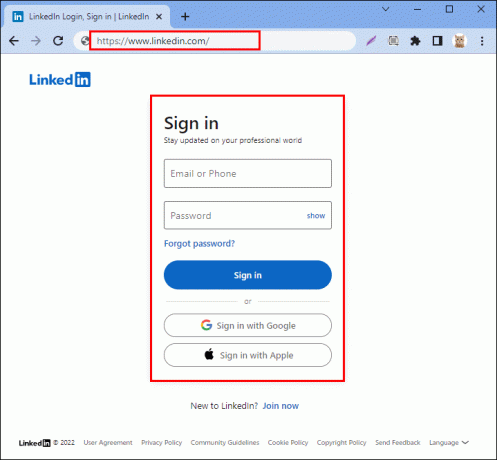
- Localisez et cliquez sur l'icône « Moi » dans le coin supérieur droit de l'écran.
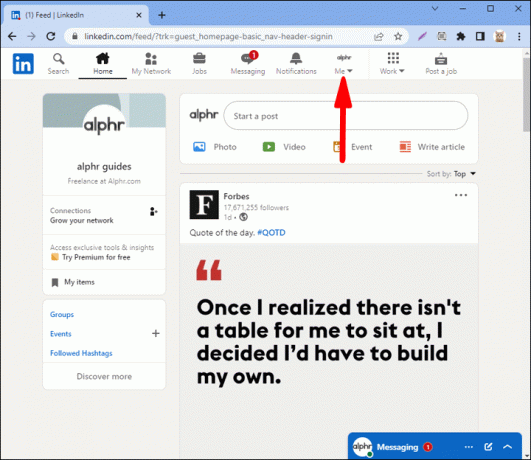
- Sélectionnez « Afficher le profil ».
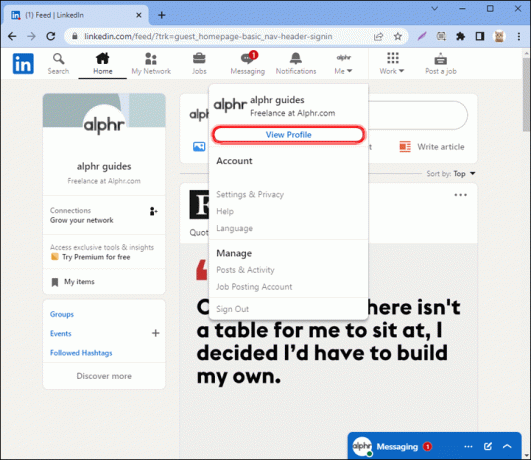
- Trouvez l'emploi pour lequel vous souhaitez ajouter la promotion.
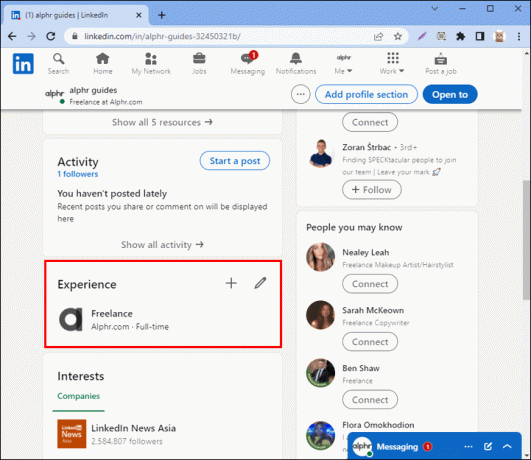
- Placez votre curseur sur l'icône « Crayon » à droite de ce travail et cliquez.
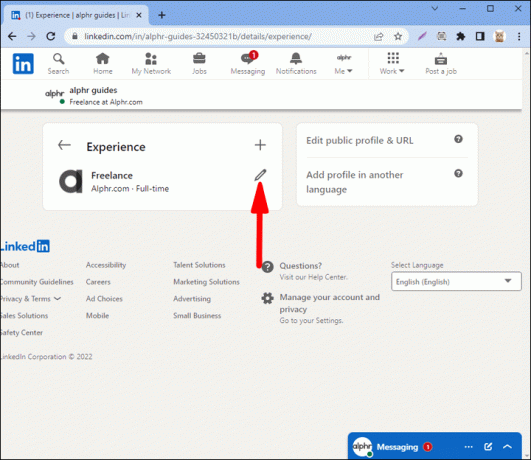
- Dans la fenêtre pop-up, modifiez le nom de votre titre dans la première fenêtre.
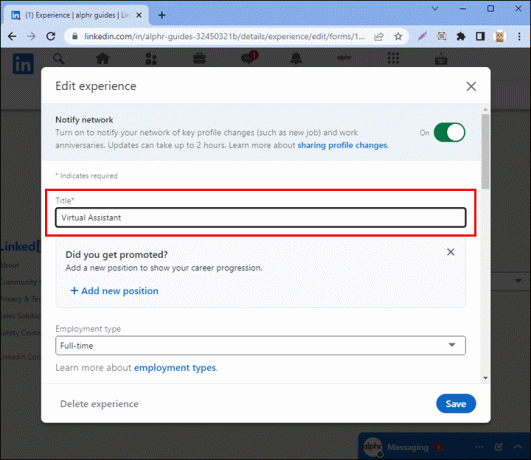
- Si vous souhaitez que vos connexions LinkedIn soient informées de votre promotion, vous pouvez basculer le bouton « Notifier le réseau » sur la position « activé ».
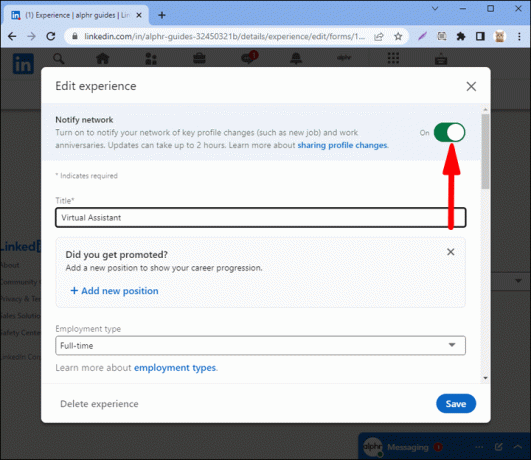
- Cliquez sur le bouton bleu « Enregistrer » pour mettre à jour votre profil.
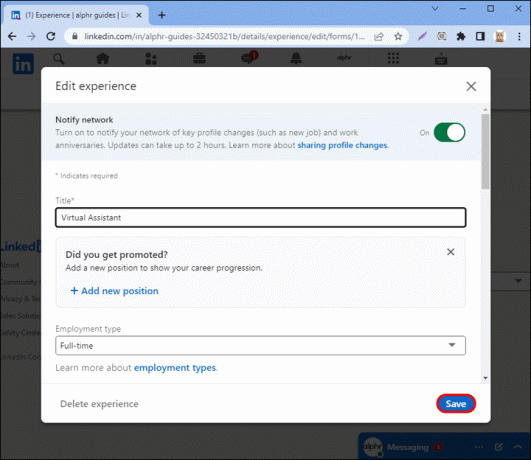
Sur un appareil mobile
- Connectez-vous à votre Compte LinkedIn et recherchez et sélectionnez l'icône « Moi » dans le coin supérieur droit de l'écran.

- Appuyez dessus une deuxième fois et choisissez « Afficher le profil ».
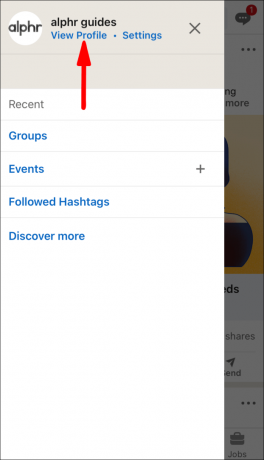
- Déplacez votre curseur sur l'icône « Crayon » à droite du travail que vous souhaitez mettre à jour et appuyez sur.
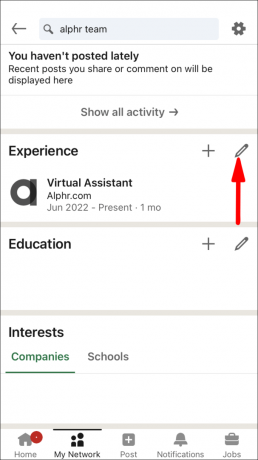
- Changez le nom de votre titre dans la première fenêtre en votre nouveau poste.
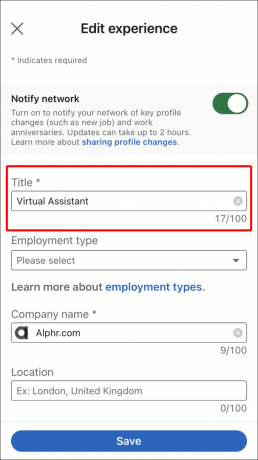
- Vous pouvez partager cette notification concernant la promotion avec vos connexions LinkedIn en activant le bouton « Notifier le réseau ».
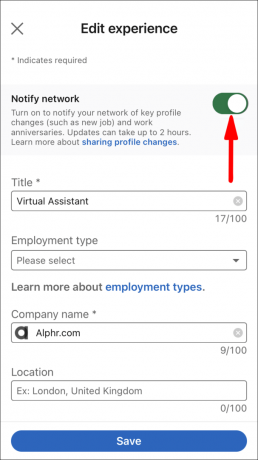
- Enregistrez et mettez à jour votre profil en appuyant sur le bouton bleu « Enregistrer ».

Comment ajouter une promotion dans LinkedIn sous la même entreprise
L'ajout d'une promotion à la même entreprise pour laquelle vous êtes actuellement employé est similaire à l'ajout d'une promotion à n'importe quel autre emploi sur votre profil LinkedIn. Votre position actuelle sera affichée en haut. Suivez la méthode décrite ci-dessous pour ajouter une promotion.
Sur PC ou Mac
- Commencez par vous connecter à votre compte LinkedIn.
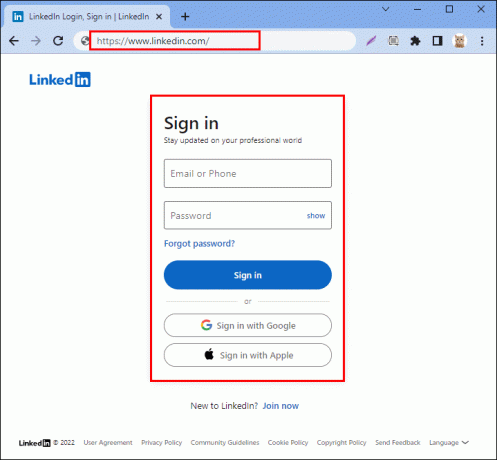
- Recherchez l'icône « Moi » dans le coin supérieur droit de l'écran et appuyez sur.
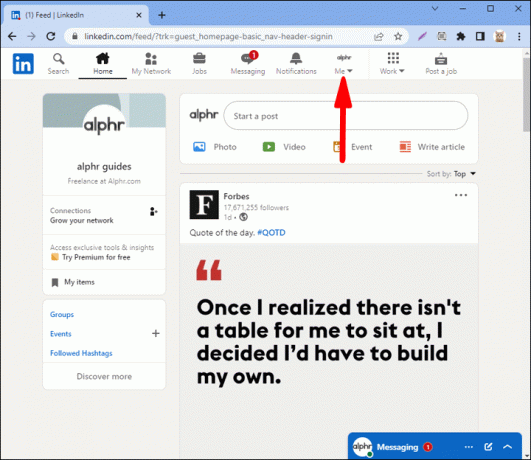
- Appuyez sur le bouton « Afficher le profil ».
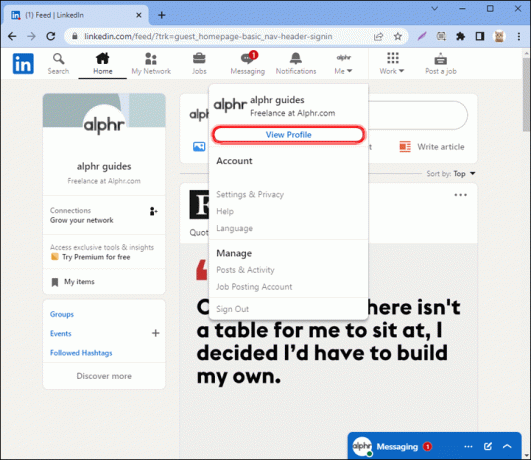
- Choisissez l'icône « Crayon » située à droite du travail que vous souhaitez mettre à jour.
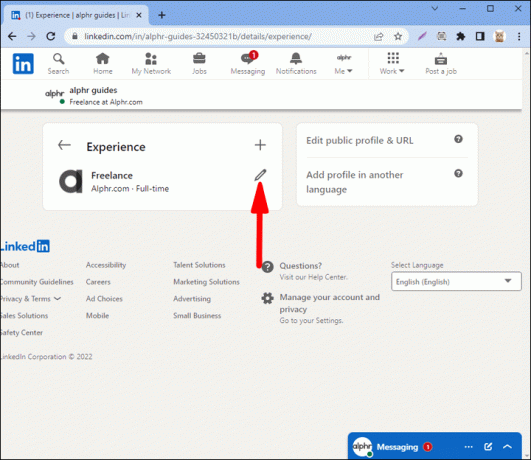
- S'il s'agit d'un nouvel emploi et que vous ne l'avez pas encore ajouté à votre profil, vous devrez sélectionner l'icône « + » pour l'ajouter.
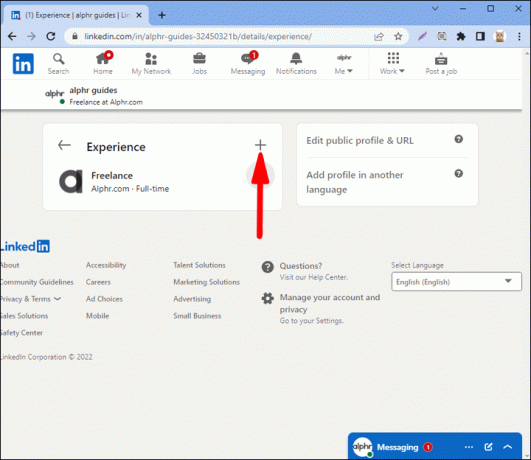
- Modifiez le nom de votre titre pour refléter votre promotion dans la première fenêtre, ou ajoutez-le s'il s'agit d'un nouvel emploi.
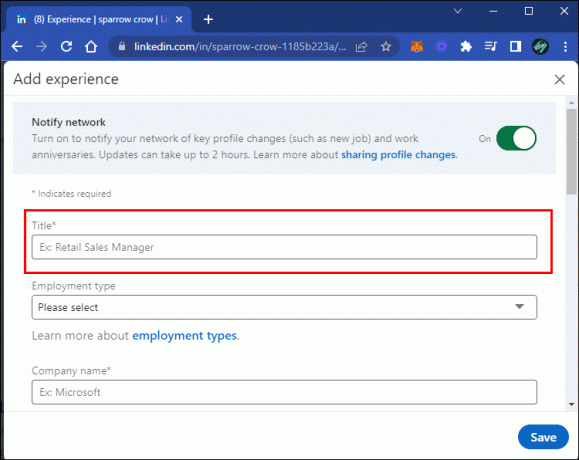
- Basculez le bouton « Notifier le réseau » sur la position « activé » pour envoyer à vos connexions LinkedIn une notification de mise à jour.
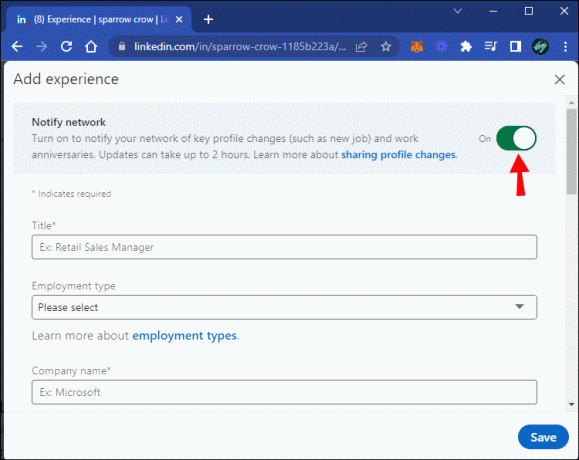
- Cliquez sur le bouton bleu « Enregistrer » pour mettre à jour et enregistrer votre profil.
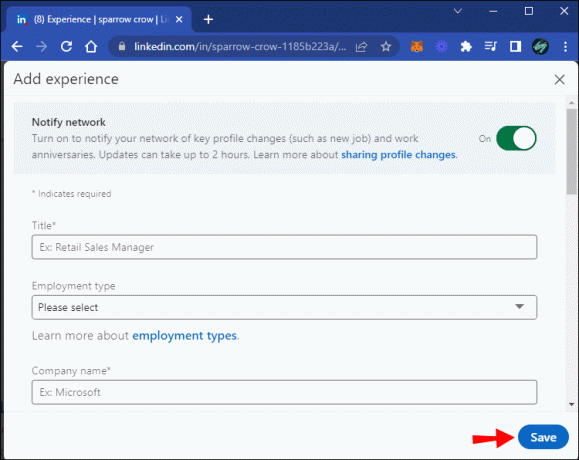
Célébrez votre promotion sur LinkedIn
Mettre à jour votre profil LinkedIn avec une promotion d’emploi est une sensation formidable, et c’est rapide à faire. Vous pouvez également partager la bonne nouvelle avec vos connexions en appuyant rapidement sur le bouton « Partager avec le réseau ». Heureusement, vous n’avez pas besoin d’attendre d’accéder à un ordinateur de bureau pour mettre à jour votre profil. LinkedIn simplifie le partage de promotions d'emploi sur différents appareils.
Avez-vous ajouté une promotion d'emploi à votre profil LinkedIn? Avez-vous suivi les méthodes expliquées dans cet article? Faites-nous savoir dans la section commentaires ci-dessous.



